その他のモード
次のモードで使用できるリボンのコマンドとツールボタンについて説明します。
|
メモ
|
|
リボンのコマンドは、カスタマイズできません。
ツールバーにボタンを設定する方法については、次を参照してください。
|
編集対象外の領域指定モード
編集対象外の領域指定モードで使用できるリボンのコマンドは、次のとおりです。
領域の適用方法
|
リボンのコマンド
|
 (領域の適用方法) (領域の適用方法) |
|
ツールボタン
|
-
|
クリックして表示されるプルダウンリストから、次のいずれかを選択して、編集対象外の領域を設定できます。
[指定した領域を削除する]
[指定した領域を固定する]
[領域を指定しない]
編集対象外の領域の指定の終了
|
リボンのコマンド
|
 (領域指定の終了) (領域指定の終了) |
|
ツールボタン
|
-
|
編集対象外の領域の指定を実行して、編集対象外の領域指定モードを終了します。
差し込み印刷設定モード
差し込み印刷設定モードで使用できるリボンのコマンドは、次のとおりです。
データベースの接続/設定
|
リボンのコマンド
|
 (接続/設定) (接続/設定) |
|
ツールボタン
|
-
|
データベースの接続/設定を行います。
データベースの切断
|
リボンのコマンド
|
 (切断) (切断) |
|
ツールボタン
|
-
|
データベースとの接続を切断します。
データベースファイルの場所を開く
|
リボンのコマンド
|
 (ファイルの場所を開く) (ファイルの場所を開く) |
|
ツールボタン
|
-
|
データベースファイルが格納されているフォルダーを開きます。
順序
|
リボンのコマンド
|
 (順序) (順序) |
|
ツールボタン
|
-
|
クリックして表示されるプルダウンリストから、次のいずれかを選択して、差し込みフィールドの重なり順を変更できます。
[最前面へ移動]
[最背面へ移動]
[前面へ移動]
[背面へ移動]
整列
|
リボンのコマンド
|
 (整列) (整列) |
|
ツールボタン
|
-
|
クリックして表示されるプルダウンリストから、次のいずれかを選択して、差し込みフィールドの位置を揃えられます。
[左揃え]
[左右中央揃え]
[右揃え]
[上揃え]
[上下中央揃え]
[下揃え]
先頭のレコード
|
リボンのコマンド
|
 (先頭のレコード) (先頭のレコード) |
|
ツールボタン
|
-
|
先頭のレコードを表示します。
前のレコード
|
リボンのコマンド
|
 (前のレコード) (前のレコード) |
|
ツールボタン
|
-
|
前のレコードを表示します。
レコード指定
|
リボンのコマンド
|
 (レコード指定) (レコード指定) |
|
ツールボタン
|
-
|
直接入力により指定したレコードを表示します。
次のレコード
|
リボンのコマンド
|
 (次のレコード) (次のレコード) |
|
ツールボタン
|
-
|
次のレコードを表示します。
最後のレコード
|
リボンのコマンド
|
 (最後のレコード) (最後のレコード) |
|
ツールボタン
|
-
|
最後のレコードを表示します。
差し込みデータのチェック
|
リボンのコマンド
|
 (チェック) (チェック) |
|
ツールボタン
|
-
|
差し込みデータをチェックします。
差し込み印刷設定の終了
|
リボンのコマンド
|
 (設定の終了) (設定の終了) |
|
ツールボタン
|
-
|
差し込み印刷設定モードを終了します。
電子印鑑モード
電子印鑑モードで使用できるリボンのコマンドは、次のとおりです。
署名付き電子印鑑
|
リボンのコマンド
|
 (署名付き電子印鑑) (署名付き電子印鑑) |
|
ツールボタン
|
-
|
Desktop Editorに登録されている電子印鑑が表示されます。
[印影の管理]:[印影の管理]ダイアログボックスが表示され、印影の新規登録、複製、編集、削除、表示/非表示、表示順の変更、および設定のエクスポートができます。
[自己署名証明書の作成]:[自己署名証明書の作成]ダイアログボックスが表示され、自己署名証明書を作成できます。
[自己署名証明書の削除]:[自己署名証明書の削除]ダイアログボックスが表示され、Desktop Editorで作成した自己署名証明書を削除できます。
電子印鑑の終了
|
リボンのコマンド
|
 (電子印鑑の終了) (電子印鑑の終了) |
|
ツールボタン
|
-
|
電子印鑑モードを終了します。
原稿編集モード
原稿編集モードで使用できるリボンのコマンドとツールボタンは、次のとおりです。
テキストの追加
|
リボンのコマンド
|
 (テキストの追加) (テキストの追加) |
|
ツールボタン
|
-
|
新規にテキストオブジェクトを追加します。
フォント
|
リボンのコマンド
|
 (フォント) (フォント) |
|
ツールボタン
|
-
|
テキストオブジェクトのフォントを設定します。
フォントサイズ
|
リボンのコマンド
|
 (フォントサイズ) (フォントサイズ) |
|
ツールボタン
|
-
|
テキストオブジェクトのフォントサイズを設定します。
太字
|
リボンのコマンド
|
 (太字) (太字) |
|
ツールボタン
|
-
|
テキストオブジェクトを太字にします。
斜体
|
リボンのコマンド
|
 (斜体) (斜体) |
|
ツールボタン
|
-
|
テキストオブジェクトを斜体にします。
フォントの色
|
リボンのコマンド
|
 (フォントの色) (フォントの色) |
|
ツールボタン
|
-
|
テキストオブジェクトの色を設定します。一覧にない色を使用する場合は、[その他の色]を選択します。
整列
|
リボンのコマンド
|
 (整列) (整列) |
|
ツールボタン
|
-
|
クリックして表示されるプルダウンリストから、次のいずれかを選択して、オブジェクトの位置を揃えられます。
[左揃え]
[左右中央揃え]
[右揃え]
[上揃え]
[上下中央揃え]
[下揃え]
順序
|
リボンのコマンド
|
 (順序) (順序) |
|
ツールボタン
|
-
|
クリックして表示されるプルダウンリストから、次のいずれかを選択して、オブジェクトの重なり順を変更できます。
[最前面へ移動]
[最背面へ移動]
[前面へ移動]
[背面へ移動]
グループ化
|
リボンのコマンド
|
 (グループ化) (グループ化) |
|
ツールボタン
|
-
|
クリックして表示されるプルダウンリストから、次のいずれかを選択して、オブジェクトのグループ化、またはグループ解除ができます。
[グループ化]
[グループ解除]
検索
|
リボンのコマンド
|
 (検索) (検索) |
|
ツールボタン
|
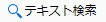 (テキスト検索) (テキスト検索) |
クリックすると、[検索]ダイアログボックスが表示されます。キーワードから本文に含まれる文字列を検索できます。
原稿編集の終了
|
リボンのコマンド
|
 (原稿編集の終了) (原稿編集の終了) |
|
ツールボタン
|
-
|
原稿編集モードを終了します。
墨消しモード
墨消しモードで使用できるリボンのコマンドとツールボタンは、次のとおりです。
墨消し対象の検索
|
リボンのコマンド
|
 (対象の検索) (対象の検索) |
|
ツールボタン
|
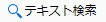 (テキスト検索) (テキスト検索) |
クリックすると、[墨消し対象の検索]ダイアログボックスが表示されます。キーワードから検索を行い、ハイライト表示された文字列に墨消しマークを作成できます。
すべて選択
|
リボンのコマンド
|
 (すべて選択) (すべて選択) |
|
ツールボタン
|
 (すべて選択) (すべて選択) |
作成したすべての墨消しマークを選択します。
削除
|
リボンのコマンド
|
 (削除) (削除) |
|
ツールボタン
|
 (削除) (削除) |
選択した墨消しマークを削除します。
墨消しの塗りつぶし
|
リボンのコマンド
|
 (塗りつぶし) (塗りつぶし) |
|
ツールボタン
|
-
|
墨消しマークを塗りつぶす色を設定します。一覧にない色を使用する場合は、[その他の色]を選択します。
墨消しの適用
|
リボンのコマンド
|
 (適用) (適用) |
|
ツールボタン
|
-
|
作成した墨消しマークに墨消しを適用します。
墨消しの終了
|
リボンのコマンド
|
 (墨消しの終了) (墨消しの終了) |
|
ツールボタン
|
-
|
墨消しモードを終了します。